
Sie fragen – wir antworten!
Sie fragen – wir antworten!
Prepaid außer Kontrolle?
#£Ich benutze einen Telekom-Prepaid-Tarif, von dem ich den Datenteil kaum ausschöpfe. Für Telefonie und SMS sind 9 Cent/Minute fällig. Da ich mich öfter über einen doch hohen Kostenanteil von Telefonnutzung gewundert habe, bat ich die Telekom um einen Einzelverbindungsnachweis. Die Mobilfunknummer ist mit Namen dort registriert, es gibt auch eine Kundennummer. Zu meiner Überraschung teilt mir die Telekom jedoch mit, das für diesen Tarif standardmäßig kein Verbindungsnachweis möglich ist.
¶¢Im Prepaid-Bereich ist eine Einzelabrechnung tatsächlich eher unüblich. Es gibt zwar einzelne Anbieter, die das übersichtlich und transparent abrechnen, die Telekom gehört jedoch nicht dazu.
Die Kostenkontrolle bezieht sich lediglich auf den Umstand, dass nur eingezahltes Guthaben verbraucht werden kann, also nicht überraschend hohe Kosten entstehen können.
Falls Sie den Verdacht haben, dass Ihr Anbieter nicht korrekt abrechnet, können Sie nachträglich einen Einzelverbindungsnachweis anfordern. Das ist aber dann nur jeweils im Einzelfall möglich und maximal 80 Tage nach Rechnungsstellung beziehungsweise bei Prepaid nach Verbindung. (uma@ct.de)
Alexa für Notebooks?
#£Als ich kürzlich ein BIOS-Update eines Acer Aspire A515-51G aufspielte, fiel mir im Change-Log folgender Eintrag auf: „Add Amazon Alexa support.“ Was hat es damit auf sich?
¶¢Notebooks haben schon seit Jahren Kameras und Mikrofone für Videotelefonie eingebaut; die Nutzung der Mikrofone für Sprachassistenten ist da nur ein zusätzlicher Anwendungszweck. Grundsätzlich lässt sich unseres Wissens bei jedem aktuell mit Windows 10 ausgelieferten Notebook auch Cortana aktivieren.
Bei dem per BIOS-Update hinzugefügten Alexa-Support dürfte es sich lediglich um ein nachträglich hinzugefügtes digitales Zertifikat handeln, welches bescheinigt, dass das Mikrofon-Array bestimmte Anforderungen erfüllt. Ohne dieses lässt sich die Alexa-App oder Alexa selbst nicht nutzen, zum Verkaufsstart des Notebooks lag das Zertifikat offensichtlich nicht vor. Auch hier gilt aber: Ohne App oder gezielte erstmalige Aktivierung wird Alexa nicht aktiv.
Ein Support-Artikel (siehe ct.de/ydj9) von Acer zeigt, dass auch noch andere Voraussetzung für Alexa nötig sind – etwa mindestens Windows 10 1709. (mue@ct.de)
Acer-Support-Artikel:ct.de/ydj9
Spotify & Co. mit Apples Media-Tasten steuern
#£Ich möchte die Spotify-App am Mac mit den Media-Tasten meiner Apple-Tastatur steuern. Drücke ich aber die Start/Pause-Taste, wenn das Fenster nicht im Fokus ist, startet stattdessen die Wiedergabe in iTunes – das nervt ganz schön. Kann ich macOS dieses Verhalten abgewöhnen?
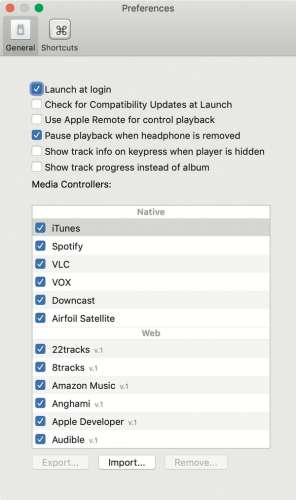
¶¢Mit Bordmitteln gelingt das nicht, wohl aber mit dem kostenlosen Tool BeardedSpice vom gleichnamigen Entwickler. Das klinkt sich in die Menüleiste von macOS ein, überwacht, welche App oder welcher Browser-Tab gerade etwas abspielt und reicht die Eingabe der Media-Tasten dorthin weiter. Es unterstützt eine ganze Reihe von Apps, wie Spotify, VLC und Downcast sowie diverse Player im Browser.
Das Tool funktioniert auch mit Tastaturen ohne Abspieltasten: Dazu definiert man in den Einstellungen Kurzbefehle für Wiedergabe/Pause, Vor und Zurück sowie um eine bestimmte App als aktiven Player festzulegen. (bkr@ct.de)
Download von BeardedSpice:ct.de/y5eh
Wifi-Signalstärke unsichtbar unter Android
#£Seit dem Upgrade auf Android 6.0 zeigen Apps wie Wifi Analyzer auf meinem Smartphone keine Signalstärken für WLANs mehr an.
¶¢Sie haben vermutlich die Standorterkennung auf Ihrem Gerät abgeschaltet oder der App den Zugriff auf die Standortdaten untersagt. Wenn Sie den Dienst aktivieren und der App den Zugriff erlauben, sollten auch die Signalstärken wieder angezeigt werden.
Das ist insofern erklärlich, als Android-Mobilgeräte seit API 23, der Version 23 des Application-Package-Formats von Android 6.0 (Marshmallow), alle App-Anfragen zur WLAN-Signalstärke als Standortanfragen behandeln. Zwar nutzt Android die Signalstärke von WLAN-Verbindungen schon seit jeher zur Ortsbestimmung, nur wurden diese Abfragen bis einschließlich API 22 nicht systemweit reguliert. Das heißt, die Apps brauchten für die Auskunft über Signalstärken zwar schon derzeit mindestens eine der Berechtigungen ACCESS_FINE_LOCATION oder ACCESS_COARSE_LOCATION, aber sowie der Anwender diese über den App-Manager gewährt hat, gab sich das System damit zufrieden. Seit API 23 gilt das nicht mehr: Seit dieser Version müssen systemweit auch die Standortdienste aktiviert sein, sonst liefern die Abfrageroutinen beim Scannen der erreichbaren WLAN-Signalstärken auch bei passenden App-Berechtigungen nur eine leere Liste.
Androids Standortdienste reduzieren die Akkulaufzeit von Mobilgeräten, weil sie in der Default-Einstellung permanent – auch bei scheinbar ausgeschaltetem Gerät – nach GPS- und WLAN-Signalen lauschen. Den Stromverbrauch kann man seit API 22 vermindern, indem man bei eingeschalteten Standortdiensten unter „Einstellungen/Standortdienste/Modus“ den Energiesparmodus wählt. Dann verzichtet das Gerät auf den energiehungrigen GPS-Empfang und scannt auch WLAN-Signalstärken nur noch, wenn eine berechtigte App danach fragt. (hps@ct.de)
Firmware-Update beim Surface Book 2 schlägt fehl
#£Ich habe mein Surface Book 2 gerne sicher, weshalb die SSD per BitLocker verschlüsselt ist und ich regelmäßig alle per Windows Update angebotenen Updates installiere. Die UEFI-Firmware 389.2370.769.0 von Ende November 2018 lässt sich allerdings nicht installieren: Windows Update meldet im Protokoll einen Fehler, im Geräte-Manager ist der Eintrag „Surface UEFI“ mit einem Ausrufezeichen markiert, und Windows Update findet die Firmware auch nicht erneut. Was kann ich tun?
¶¢Möglicherweise haben Sie Ihr Notebook zu häufig aktualisiert. Im August 2018 hat Microsoft ein – mittlerweile zurückgezogenes – Firmware-Update für einige Surface-Book-2-Modelle veröffentlicht, welches Probleme hinsichtlich BitLocker mitbrachte: Beim Reboot nach der Firmware-Installation musste man den BitLocker-Wiederherstellungsschlüssel manuell eintippen. Danach funktionierte das Notebook zwar wieder, allerdings war BitLocker danach in einer Legacy-Konfiguration gefangen. Genau daran scheitert jetzt die Installation der November-Firmware.
Um das Problem zu beheben, hat Microsoft das Tool „Surface BitLocker Protector Check“ bereitgestellt (siehe ct.de/y11p), dass die Bitlocker-Konfiguration wieder korrigiert. Das Notebook startet währenddessen mehrfach neu, wobei dann die November-Firmware eingespielt wird. Falls nicht, können Sie sie erneut per Windows Update suchen oder manuell über das rund 1 GByte großen Download-Paket (siehe ct.de/y11p) mit allen aktuellen Treiber- und Firmware-Versionen einspielen.
Für Probleme rund um Surface-Geräte stellt Microsoft Firmen-Admins übrigens eine Diagnose-Toolkit bereit, welches mächtiger ist als das in der Surface-Hilfe verlinkte Toolkit für Privatanwender – es kennt etwa das oben genannte Firmware-Bitlocker-Problem. Man findet es in Microsofts Download-Sammlung „Surface Tools for IT“ (siehe ct.de/y11p), die unter anderem auch einen Updater für die Dockingstation Surface Dock enthält. Deren Firmware-Updates gibt es nur manuell auf diesem Wege und nicht etwa per Windows Update. (mue@ct.de)
Tools für Surface Book 2:ct.de/y11p
DECT-Telefone an Asus-Router registrieren
#£Sie haben ja kürzlich den Asus-Router DSL-AC68VG getestet. Ich würde gerne mein Gigaset-DECT-Telefon am Router anmelden, konnte in dessen Menü auch die DECT-Funktion aktivieren, aber keinen Button finden, um ein neues Telefon zu registrieren. Auch am Gerät selbst war keine DECT-Taste zu finden. Haben Sie das getestet? Und wenn ja, wie registriere ich mein DECT-Telefon?
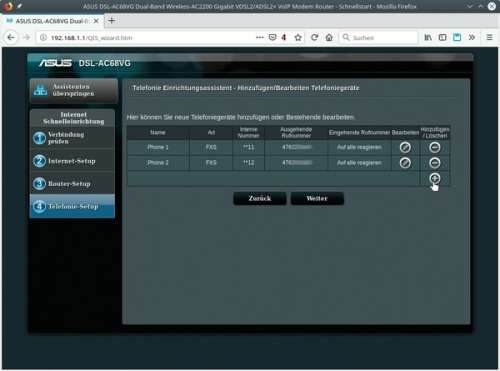
¶¢Wir testen die Telefonie stets live mit verschiedenen DECT-Handgeräten wie dem AVM FritzFon C4 oder einem Gigaset A540 CAT. Die DECT-Anbindung hätte Asus in der Tat besser integrieren können, indem der Router beim Durchlaufen des Einrichtungsassistenten (Setup Wizard) direkt per Popup danach fragt.
Wenn Sie im Assistenten bei der Zuordnung der Rufnummern zu den physischen Geräten angelangt sind, klicken Sie auf das unscheinbare Plus-Symbol. Dann erscheint ein Auswahlmenü zum Hinzufügen von verschiedener Telefontypen. Wählen Sie „DECT“, klicken Sie auf „Register“ und lösen Sie die Registrierungsfunktion am Handgerät aus.
Leider hat Asus die Funktion auch im regulären Menü gut versteckt: Im Hauptmenü klicken Sie auf „Telefonie“, wählen dort den Reiter „Telefoniegeräte“ und klicken dort dann auf das Plus-Symbol im Kreis. (ea@ct.de)
FreeSync mit GeForce nutzen?
#£Ich besitze einen neuen Monitor mit FreeSync, der an einer GeForce GTX 1060 hängt, die nur G-Sync beherrscht. Gibt es eine Möglichkeit, FreeSync trotzdem zu nutzen?
¶¢FreeSync funktioniert unter Windows derzeit auch, wenn eine GeForce das Bild berechnet, sofern das Display an einer Radeon-Grafikeinheit angeschlossen ist. Allerdings wird bei einer zweiten Grafikkarte im System die Nvidia-Systemsteuerung meist ausgeblendet – dort müsste man eigentlich die rendernde GPU wählen. Ein paar Spiele bieten diese Möglichkeit auch im Menü an, dort funktioniert die GeForce-Radeon-Kombination tatsächlich.
Eine Lösung wäre die integrierte Radeon-Grafik etwa einer Raven-Ridge-APU, doch die ist als Vierkern-Modell für Spieler nicht mehr erste Wahl. Und bevor man das komplette System umbaut, lohnt es sich vielleicht eher, eine passende Kombination aus Grafikkarte und Monitor in Betracht zu ziehen – sei es Radeon+FreeSync oder GeForce+G-Sync.
Dazu kommt, dass Nvidias G-Sync mit dieser Methode noch weniger Käufer finden würde. Es ist daher nicht auszuschließen, dass Nvidia diese Möglichkeit in kommenden Treibern unterbindet. (csp@ct.de)
Blasses Bild mit Intel-IGP
#£Ich habe meinen Fernseher via HDMI an meinen Media-PC mit Intel-Grafik UHD 630 angeschlossen. Nun sind die Farben sehr flau. Was kann ich tun?
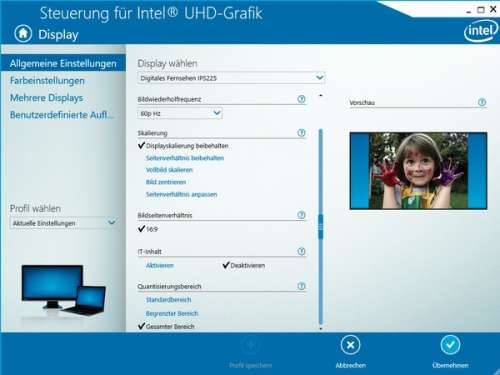
¶¢Dazu gibt es im Grafiktreiber von Intel Abhilfe. Den erreicht man etwa per Rechtsklick auf den Desktop und wählt dann „Intel Grafikeinstellungen“. Im Bereich Display findet sich am unteren Ende der Optionen der „Quantisierungsbereich“. Dieser kann, sofern das Anzeigegerät als Fernseher und nicht als Monitor erkannt wird, auf „Standardbereich“ eingestellt sein. Die volle Farbpracht erhält man über die Auswahl von „Gesamter Bereich“. Und noch ein Tipp: Unter „Optionen und Support“ lassen sich die seit Kurzem eingeblendeten „Werbeaktionsbenachrichtigungen“ in der Bedienoberfläche des Treibers abschalten. (csp@ct.de)
Auto-Maximierung in Gnome 3 abschalten
#£Wenn ich in Gnome Shell 3.22 von Debian Stretch ein Fenster in die obere rechte oder linke Ecke des Desktops verschiebe, wird es automatisch maximiert. Wie schalte ich diese automatische Vergrößerung ab? Alle dafür zuständigen Erweiterungen wie „No Topleft Hot Corner“ oder „Disable all hot Corners“ sind entweder für ältere Versionen oder funktionieren nicht.
¶¢Dazu benötigen Sie keine Erweiterung, Sie müssen lediglich einen Konfigurationswert der Gnome Shell verändern. Dazu können Sie den grafischen Konfigurations-Editor dconf-editor aus dem gleichnamigen Paket verwenden, der nicht zur Standard-Installation zählt. In der dann angezeigten Verzeichnisstruktur finden Sie unter /org/gnome/shell/overrides die Option edge-tiling . Diese ist standardmäßig aktiviert. Deaktivieren Sie die Voreinstellung, schalten Sie edge-tiling aus und übernehmen Sie die Einstellung, und der Spuk hat sofort ein Ende.
Schneller geht es über die Kommandozeile, indem Sie im Terminal folgenden Befehl eingeben:
dconf write /org/gnome/:
.shell/overrides/edge-tiling false
